V svetu računalniške zunanje opreme USB skoraj vsi uporabljajo neke vrste naprave USB v svojem računalniku. Danes obstajajo spletne kamere USB, trdi diski USB, USB ključki, znani tudi kot PenDrive itd. Skoraj vsaka naprava ima različico USB. Torej, če uporabljate Linux, bo morda na neki točki treba navesti, katera naprava USB je povezana z vašim sistemom.
Obstaja veliko programov in veliko načinov za naštevanje naprav USB v Linuxu.
V tem članku vam bom pokazal, kako našteti naprave USB v Linuxu. Uporabljam Ubuntu 18.04 Bionic Beaver za predstavitev, vendar so ti ukazi na voljo v vsaki distribuciji Linuxa. Začnimo torej.
Naštevanje naprav USB z uporabo lsusb Ukaz
Pogosto uporabljena lsusb ukaz lahko uporabite za seznam vseh povezanih naprav USB v Linuxu.
$ lsusb
Kot lahko vidite iz rezultata lsusb na spodnjem posnetku zaslona so navedene vse priključene naprave USB. ID izhoda, ID naprave, ID USB in naslov so prikazani na izhodu datoteke lsusb ukaz.
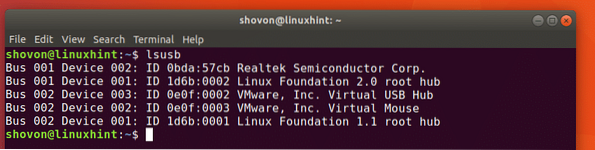
Kot lahko vidite v označenem delu spodnjega posnetka zaslona, Realtek Semiconductor Corp. z osebnim dokumentom 0bda: 57cb, to je moja spletna kamera USB.
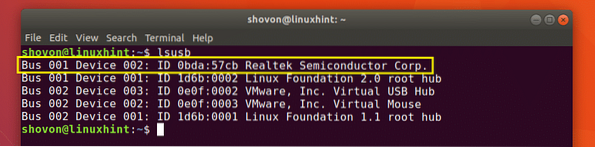
Če pogledate izhodne podatke, ne morete ugotoviti, da gre za spletno kamero lsusb ukaz, lahko? ne! Torej, kako naj to vem? To je zato, ker sem preveril izhod lsusb ukaz pred in po priključitvi spletne kamere USB in ko sem primerjal izhode, je na novo dodana vrstica naprava USB, ki sem jo priključil. Navaden! Vendar obstajajo načini, kako ugotoviti, kaj je naprava USB.
Lahko uporabite dmesg ukaz, če želite izvedeti več informacij o povezanih napravah USB. Zadnjo priključeno napravo USB je najlažje najti dmesg ukaz. Širše se uporablja za odpravljanje napak. Kmalu boste videli, zakaj.
Teči dmesg ukaz, kot sledi:
$ dmesg
Kot lahko vidite v rumenem označenem polju na spodnjem posnetku zaslona, so to informacije o napravi USB, ki sem jo nazadnje priključil, to je bila moja spletna kamera USB. V enem od modro označenih oken lahko vidite, da je naprava USB, ki sem jo priključil, a HD UVC spletna kamera in njegov ID je 0bda: 57cb.

Do zdaj ste morda že ugotovili, da je rezultat dmesg ukaz je sistemski dnevnik sporočil. No ja, je.
Določeno napravo USB lahko poiščete tudi po njenem ID-ju v dmesg sistemski dnevnik.
Zaženite naslednji ukaz, da odprete izhodne datoteke dmesg ukaz z manj besedilni pozivnik:
$ dmesg | manj
Videlo bi se naslednje okno:
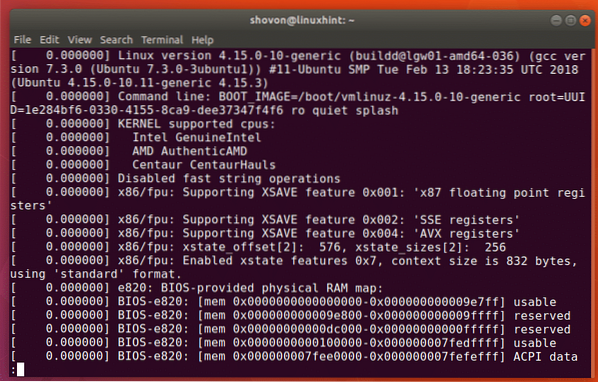
Če želite poiskati niz, pritisnite / tipko na tipkovnici. In bi morali a / se prikažejo na dnu okna terminala, kot je označeno na spodnjem posnetku zaslona.
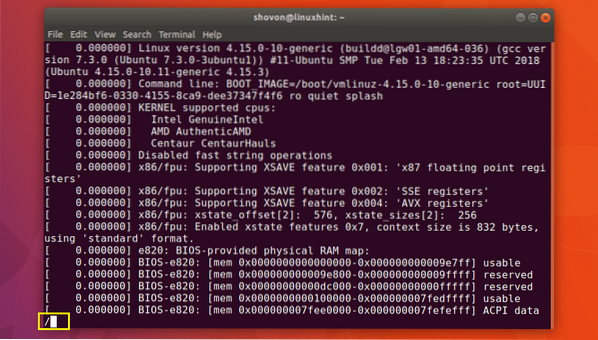
Zdaj vnesite ID naprave USB. Na primer, prej, ko sem z ukazom lsusb navedel priključene naprave USB, je imela ena od naprav USB ID 0bda: 57cb
Vnesite ID naprave USB in pritisnite
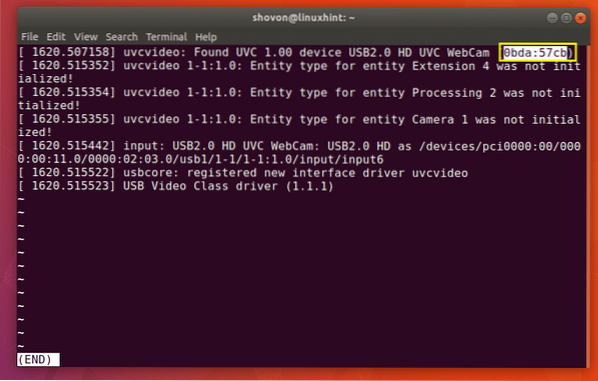
Lahko pritisnete
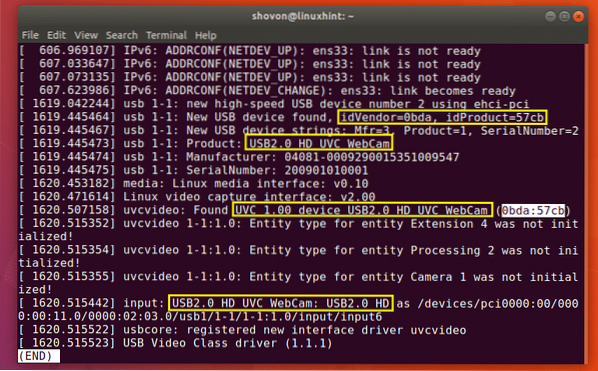
Seznam naprav USB z usb-naprave Ukaz
Za seznam naslednjih povezanih naprav USB v sistemu lahko zaženete naslednji ukaz:
$ usb-naprav
Kot lahko vidite na spodnjem posnetku zaslona, so navedene vse povezane naprave USB. lahko ugotovimo skoraj enake informacije kot prej usb-naprave ukaz.
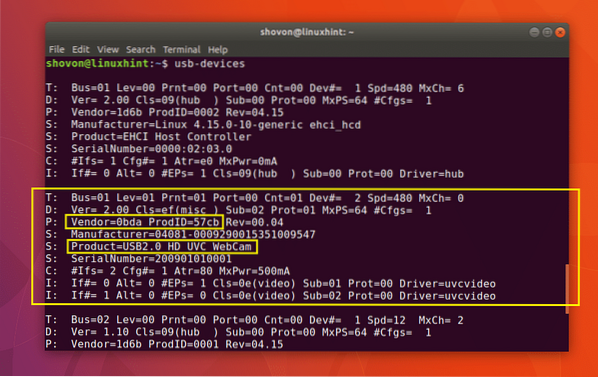
Seznam blokovnih naprav USB
Če želite našteti vse USB-pomnilniške naprave, to so vse USB-pomnilniške naprave, lahko uporabite lsblk ali fdisk ukaz za to.
Navedba naprav za shranjevanje blokov USB z lsblk:
$ lsblkKot lahko vidite na spodnjem posnetku zaslona, so navedene vse razpoložljive blokovne naprave za shranjevanje (vključno z USB blokovnimi napravami).
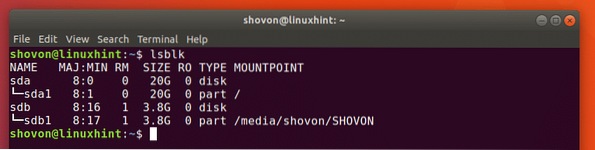
Dobite lahko skoraj enake informacije kot lsblk ukaz z blkid ukaz. Vendar ga morate zagnati kot root, kot sledi:
$ sudo blkid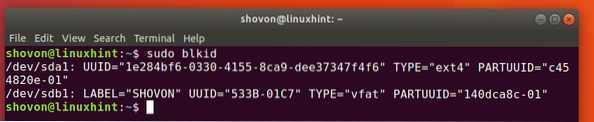
Lahko tudi uporabite fdisk ukaz za seznam vseh pomnilniških naprav USB na naslednji način:
$ sudo fdisk -lKot lahko vidite na spodnjem posnetku zaslona, so navedene povezane naprave za shranjevanje blokov (vključno z napravami USB).
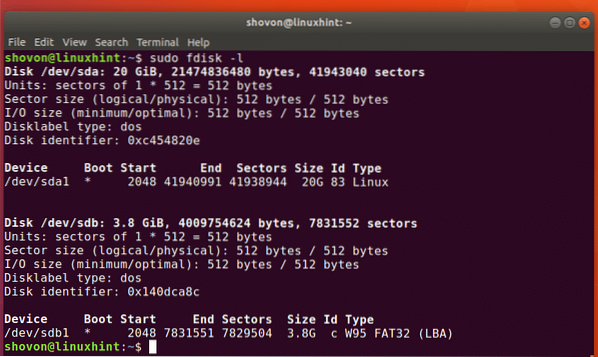
Tako navedete vse naprave USB v Linuxu. Hvala, ker ste prebrali ta članek.
 Phenquestions
Phenquestions


